Top 10 iPhone Safari problemer og løsninger
Safari er standardbrowseren til iOS-enheder. Det bliver hurtigere og bedre at bruge. Det giver dig mulighed for at gennemse enhver webside, tilføje bogmærker, se kopieret link og købe varer eller tjenester. Men nogle mennesker oplevede også nogle problemer, når de brugte browseren, f.eks iPhone safari virker ikke, ikke tilslutning til Wi-Fi eller svar. I denne artikel skal vi se det fælles safari-problem på iPhone / iPad og vise de mulige løsninger.
iPhone Safari forbinder ikke til internettet
Safari vil ikke oprette forbindelse til Wi-Fi eller cellulære data er et af de oftest stillede spørgsmål. Årsagen til dette problem er stor Safari selv. Du kan prøve følgende tips til at løse problemet.
- Luk alle fanerne og afslut appen. Skift derefter iPhone til flytilstand. Deaktiver flymodus efter sekunder, og forsøg at åbne browseren igen.
- Gå til Indstillinger -> Generelt -> Restriktioner. Tryk på "Tilladt indhold" og vælg "Websites". Tænd for "Alle" for at give adgang til websteder.
- Nulstil alle netværksindstillinger fra "Indstillinger -> Generelt -> Nulstil" for at sætte netværket i normal tilstand. Indtast derefter adgangskoden for at deltage i internettet igen.


iPhone Safari Crashing / Frysning
iPhone Safari styrter konstant, når du skriver eller søger efter opdatering af iOS 11? Du er ikke den eneste; mange brugere har rapporteret dette problem. Her er nogle rettelser, du kan prøve:
- Ryd historik og hjemmeside data. Gå til indstillinger -> Safari og tryk derefter på "Ryd historik og webside data".
- Du bør også prøve at genstarte iPhone, når Safari fortsætter nedbrud eller frysning.
- Der er også muligheder for at problemet erforårsaget af den hjemmeside, du forsøgte at åbne. Mange steder bruger JavaScript til at levere farverige funktioner, du kan deaktivere denne funktion fra Indstillinger -> Safari -> Avanceret -> JavaScript.
- Gendan iPhone eller iPad fra gendannelsestilstand. Gendannelse af gendannelse er en nyttig måde at løse mange iPhone-problemer på. Du bør også prøve, når appen ikke reagerer. I stedet for at sætte iPhone ind i genoprettelsesfunktionen manuelt, er der også et gratis værktøj kaldet Tenorshare ReiBoot, der er designet til at få iPhone til eller uden genoprettelsesfunktion med et enkelt klik.
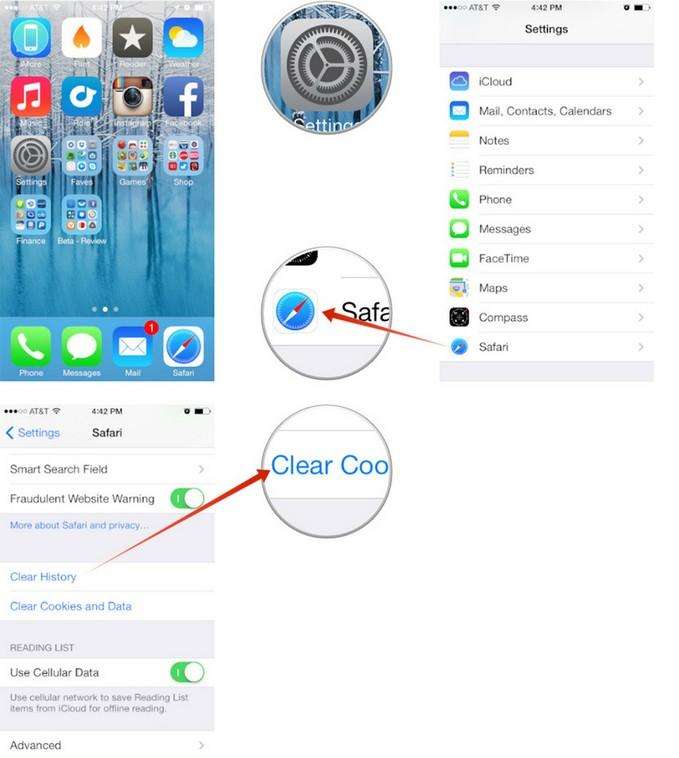

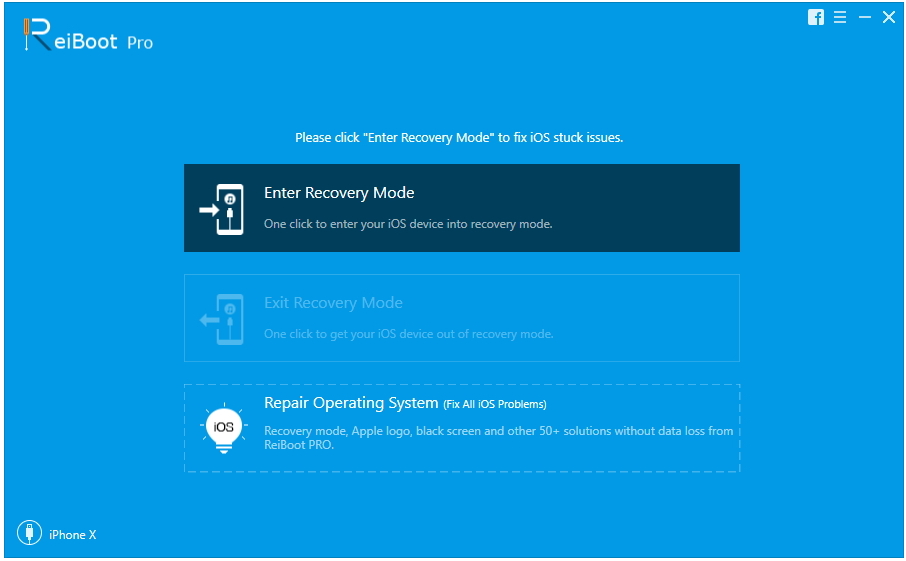
Du kan downloade programmet og installere det påcomputer. Kør softwaren og tilslut iPhone til computer, klik på "Enter Recovery Mode", når enheden er registreret. Efter sekunder skal du klikke på "Afslut Recovery Mode" for at få iPhone tilbage til normal tilstand.
Safari gemmer ikke bogmærker på iPad / iPhone
Safari giver brugerne mulighed for at tilføje bogmærker til senerebrowsing, hvilket gør ting ret praktisk. Men noget bogmærker vil ikke tilføjes i Safari. Hvis du uheldigvis støder på dette problem, anbefales det at:
- Ryd cookies fra Safari-browseren. Gå til indstillinger -> Safari og tryk derefter på "Ryd historik og webside data" ligesom ovenfor.
- Gendan Safari Safari. Gå til Indstillinger -> iCloud -> Safari for at slukke for det. Genstart din enhed og tænd den derefter. Derefter kan du kontrollere, om Safari gemmer bogmærker.
iPhone Safari har ikke mulighed for at afspille videoer
Webvideo, der ikke afspilles på iPhone eller iPad Safari er også et almindeligt klaget problem. Når du åbner webvideokoblet, kan brugere muligvis se en tom hvid blok. Når dette problem opstod, kan du:
- Genstart din iPad eller iPhone. Men ifølge brugerne "feedback, disse metoder kun ord for en kort tid.
- Opdater iPhone-software. Gå til Indstillinger -> Generelt -> Softwareopdatering for at kontrollere, om der er en ny softwareopdatering til rådighed.
Kan ikke åbne link i Safari på iPhone
Mange mennesker har set, at Safari ikke kan åbneet link på iPhone. Når de indsætter linket i andre browsere, hoppede det normalt. Dette problem kan opstå, når hjemmesiden Javascript er aktiveret, eller der er for mange historiedata og cookies på iPhone. Du kan deaktivere Javascript og genstarte din enhed. Rens også browserdataene. For detaljeret vejledning, kontroller, hvordan du reparerer et ikke-åbent link i Safari.
iPhone Safari Autofyld adgangskode fungerer ikke på iOS 11.3 / 11.2
For nylig har mange mennesker fundet, at iPhoneSafari fylder ikke adgangskoden automatisk efter at have indtastet brugernavnet. Dette er ret irriterende, da du skal indtaste adgangskoden igen og igen, når du browser på websider. Du kan prøve følgende fejlfindingstips:
- Gå til Indstillinger -> Safari -> AutoFyld, foretag "Alternativer og adgangskoder" på.
- Deaktiver privat browsing-tilstand. Hvis Safari er i privat browsing mode, vil den ikke automatisk udfylde dine oplysninger. Tryk på knappen øverst til højre, og så finder du "Privat" fra Safari, tryk let på den for at deaktivere.
- Aktivér genvej. Fik til Indstillinger -> Generelt -> Tastaturer -> Genvej for at aktivere denne funktion.
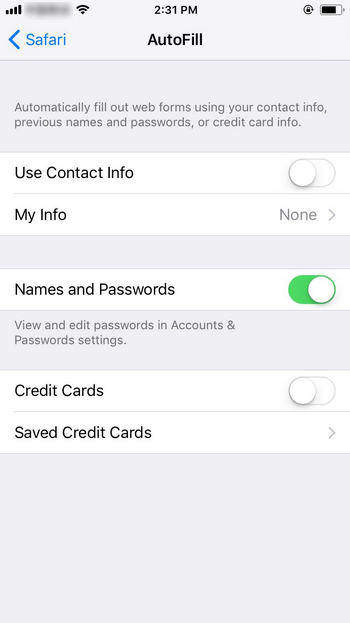

iPad / iPhone Safari Holder Opdatering Sider
Nogle iPad-brugere rapporterede, at de også har detstøder på Safari fortsætter med at genindlæse sider. Dette problem kan relateres til RAM. De fleste websider hentes fra internettet og gemmes i enhedens RAM. Når RAM'en er fyldt op, kan du muligvis ikke åbne nye sider. Læs vejledningen for at lære at rengøre RAM på iPhone i enkle metoder.
Safari-ikon Mangler fra iPhone eller iPad Dock
Normalt er Safari i dockeskærmen på startskærmeniPhone. Men nogle gange kan du bemærke, at dette ikon mangler, især for dem, der har udført en opdatering. Hvis Safari-ikonet forsvandt fra startskærmbilledet, skal du prøve tærterne nedenfor:
- Søg Safari Browser på iPhone. Skriv på Safari i søgelinjen, og det vil dukke op.
- Hvis ovenstående metode mislykkedes, skal du nulstille din startskærm. Gå til Indstillinger -> Generelt -> Nulstil -> Nulstil startskærmlayout.
- Deaktiver Safari-begrænsninger. Åbn indstillinger -> Generelt, tryk så på Begrænsninger og indtast begrænsningskoden. På begrænsningsskærmen skal du finde Safari og tænde ikonet på.
- Reparation iOS-system. Hvis du stadig står over for dette problem, efter at du har prøvet ovenstående tricks, kan der være nogle softwarefejl. Med ReiBoot kan du løse eventuelle fejl og fejl ved at reparere operativsystemet. Ingen data tab eller skade vil blive forårsaget under processen.
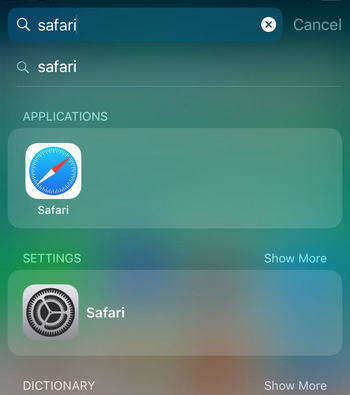

Slut iPhone til computer og vælg "Fix All IOS Stuck" fra programmets hovedgrænseflade. Klik på "Fix Now", og så er du vejledning til at downloade firmware-pakken.

Klik på "Download" for at starte processen. Når firmwaren er downloadet, skal du klikke på "Start reparation" og følge instruktionerne for at reparere operativsystemet.
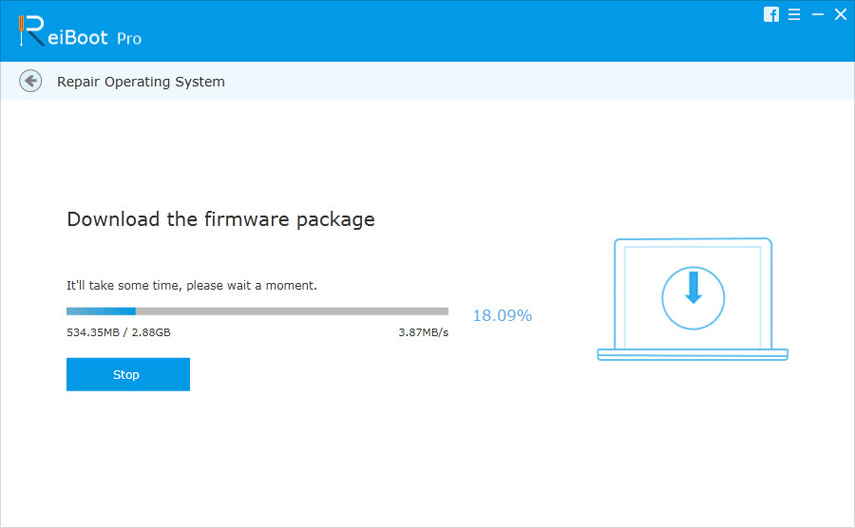
iPhone Safari Holder Hent Pop-ups
Når du surfer på webstedet, er det mest irriterendeskal være pop up-annoncer og uafhængig information. Faktisk har iPhone sin indbyggede popup-blokering; Du kan aktivere funktionen til at stoppe dette problem igen. Gå til indstillinger -> Safari og tryk derefter på "Bloker popup-vinduer.
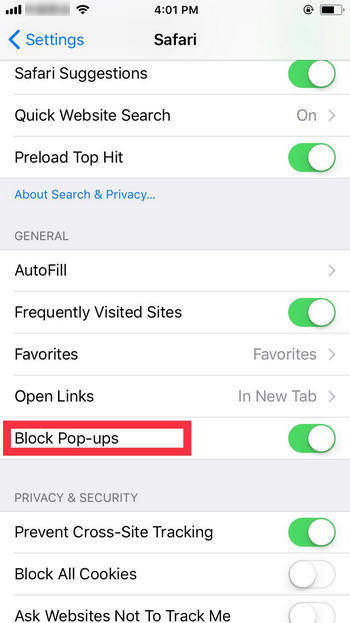
Ryd historie og webstedsdata, der ikke virker på Safari
Som du kan se fra ovenstående indhold, "ClearHistorie og data "er en meget nyttig funktion til at løse mange Safari-relaterede problemer. Men nogle fandt ud af, at ikonet for denne funktion er gråtonet på iPhone. Hvis du er en af dem, kan du prøve følgende tricks:
- Sluk Safari i iCloud via Indstillinger -> iCloud -> Safari.
- Bloker cookies via Indstillinger -> Safari -> Bloker cookies.
- Nulstil alle indstillinger fra Generelt -> Indstillinger -> Nulstil alle indstillinger.
Denne artikel har samlet alle de ofteiPhone Safari-problemer opstod og viste dig de mulige løsninger. Håber du kan have en flydende Safari browsing oplevelse på din iPhone og iPad efter at have læst dette indlæg.









